見事なアートエフェクトを作成するための25のベストPhotoshopアクション
公開: 2022-01-14Photoshopのアクションは、写真の編集と仕上げから多くの当て推量を取り除くことができます。 ただし、手元に便利なリソースのセットがない場合は、続行する方法を理解するのが難しい場合があります。
そのため、画像に芸術的な効果を非常に簡単に追加できるPhotoshopアクションのコレクションをまとめました。 したがって、写真を油絵のように見せたい場合でも、より落ち着いた効果が必要な場合でも、このコレクションは役に立ちます。
- 3D効果のPhotoshopアクション
- 白黒のPhotoshopアクション
- ボケ効果Photoshopアクション
- 漫画の効果Photoshopのアクション
- シネマエフェクトPhotoshopアクション
- 分散効果Photoshopアクション
- 二重露光効果Photoshopアクション
- グリッチ効果Photoshopアクション
- HDRエフェクトPhotoshopアクション
- ライトリークエフェクトPhotoshopアクション
- レトロ効果のPhotoshopアクション
- スケッチ効果Photoshopアクション
- テキスト効果Photoshopアクション
無料のPhotoshopアクション:
- 50の無料のPhotoshopアクション
- 40の無料のビンテージPhotoshopアクション
コードアートPhotoshopアクション
コードアートは、写真にクールなアート効果を追加するための優れた選択肢です。 ポートレートや全身写真で機能し、10種類のカラー効果が含まれています。 アクションを追加するだけで、ファイルはそれに応じて階層化および整理されます。 これはリアルタイムの節約になります。

鉛筆アートPhotoshopアクション
このアクションは、写真の鉛筆画の外観を模倣するのに役立ちます。 使い方は簡単で、数回クリックするだけで適用できます。 アクションがグラフィック要素を生成したら、ニーズに合わせてそれらを調整できます。 このアクションは非破壊的であり、6つの紙のテクスチャ、8つの色補正、28のブラシ、および14のパターンが含まれます。
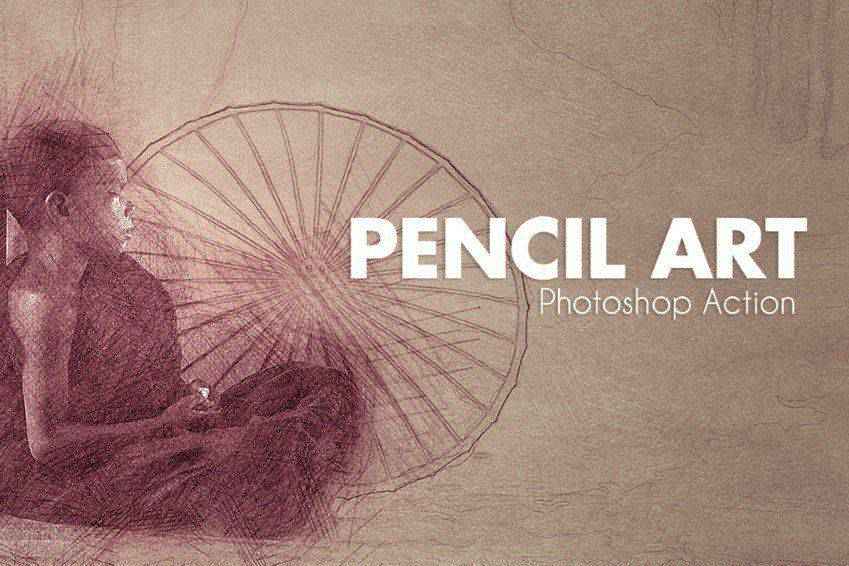
混合アートPhotoshopアクション
もう1つの優れたオプションは、Mix Art 3Actionです。 このPhotoshopアクションは、ワンクリックで使用でき、その結果、水彩画を模倣した外観になります。 ここで作成したレイヤーを試して、満足できるオリジナルのエフェクトを作成できます。 プロは間違いなくこのアクションを使用できますが、初心者は箱から出してすぐに使用できます。

ジェネレーティブジオメトリックアートPhotoshopアクション
Generative Geometric Art Photoshop Actionは、選択するもう1つの優れたオプションです。 ワンクリックで写真に幾何学的な効果を追加します。 これは、さまざまなデザインとカラーバリエーションを提供する5つのアクションのセットです。 そして、これらのアクションを微調整して、さまざまな異なる外観を作成できます。 このアクションには、完全な手順とチュートリアルも含まれています。

レトロアートPhotoshopアクション
写真にレトロな外観を追加したい場合は、レトロアートフォトショップアクションをチェックしてください。 さまざまなヴィンテージがタイポグラフィやスプラッシュに見えるというエキサイティングな芸術的効果を画像に追加します。 すべてのレイヤーは完全に編集可能であり、アクションにはビデオチュートリアルとヘルプテキストファイルが付属しています。
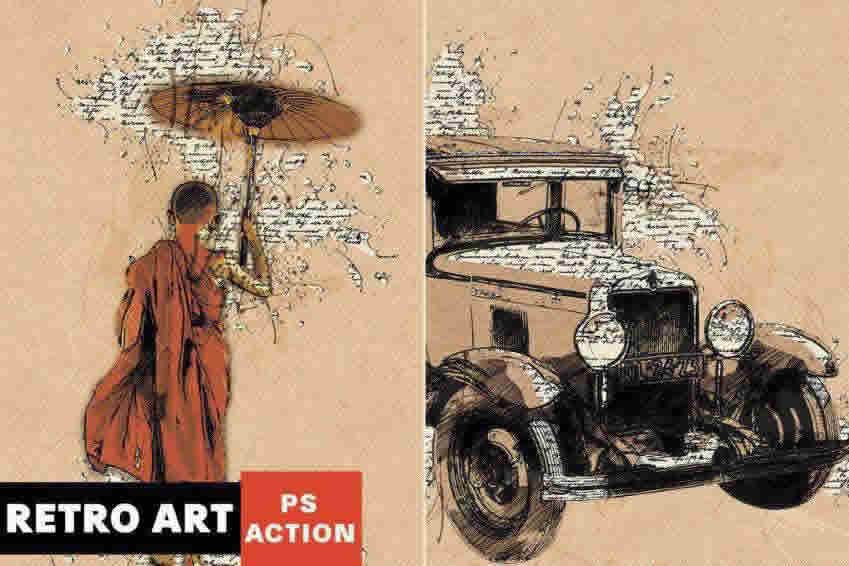
クロマアートPhotoshopアクション
Chroma Art Photoshop Actionを使用すると、写真をミクストメディアアートワークのようなアート作品に簡単に変換できます。 ポートレートや無生物の画像など、あらゆる種類の写真に最適です。 このアクションには、ワンクリックで追加できる10色のプリセットも付属しています。 このアクションには完全な手順も含まれているため、すぐに起動して実行できます。

描画アートアニメーションPhotoshopアクション
ドローイングアートアニメーションのPhotoshopアクションは、写真にクールな効果を追加します。 時間の節約になるだけでなく、手描きの芸術作品の外観を画像に簡単に追加することもできます。 開始を非常に簡単にする完全で詳細な手順が付属しています。
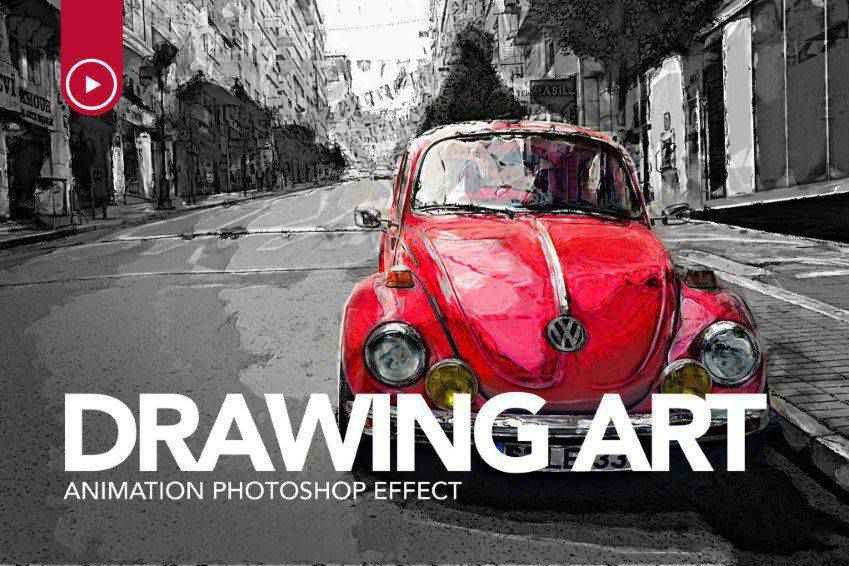
グランジアートPhotoshopアクション
このグランジアートPhotoshopアクションは、写真に暗くてざらざらした外観を追加します。 数回クリックするだけで、最小限の労力で画像にリアルなムーディーな外観を作成できます。 アクションは多言語で非破壊的であり、必要に応じて後で手動で調整できるレイヤーを自動的に作成します。 このアクションは予想どおりに機能しますが、結果は毎回異なり、真にユニークな効果を生み出すことができます。

海賊地図アートPhotoshopアクション
ピラタムマップアートのPhotoshopアクションには、かなり斬新な効果があります。 写真に適用すると、画像が手描きの地図のようなヴィンテージ風のグラフィックに変わります。 その結果、細部がたくさんある古いスタイルの画像になります。 ワンクリックで、それを実行に移すことができます。 10色のプリセットと完全なビデオチュートリアルが付属しており、すぐに使用できます。

スケッチアートPhotoshopアクション
スケッチアートPhotoshopアクションは、写真をリアルな絵画に変えますが、下にあるスケッチはまだ表示されています。 個人用または商用目的で使用でき、数回クリックするだけで実装できます。 必要なすべてのレイヤーが自動的に作成され、手動で調整することもできます。 さらに、このアクションには、10個のブラシ、5個のテクスチャ、およびクイックスタートアップガイドが付属しています。
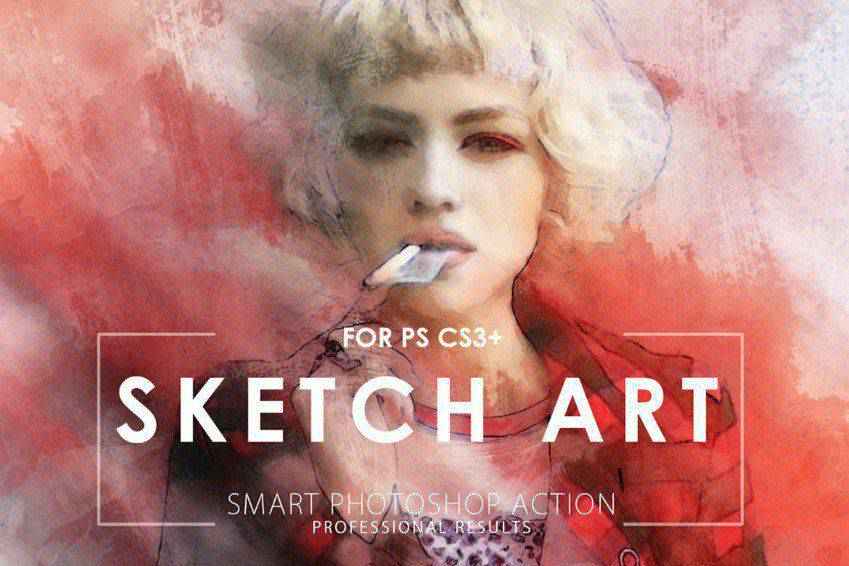
スプレーペイントPhotoshopアクション
スプレーペイントPhotoshopアクションは、写真にすぐに適用できる10種類の効果のセットです。 それぞれがあなたの写真にスプレーペイントアートの外観を作成します。 ロゴ、テキスト、ポートレートに適用できます。 結果はストリートアートを模倣し、それは非常にインパクトがあります。 ワンクリックで適用でき、使いやすく、多言語対応です。
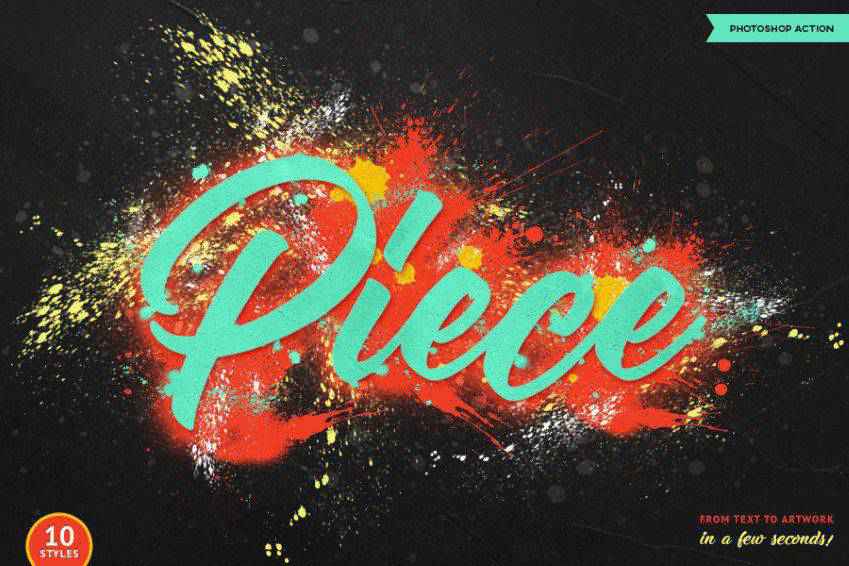
ピクセルアートPhotoshopアクション
ピクセルアートのPhotoshopアクションは、クリエイティブなプロジェクトにとってもう1つの素晴らしい選択肢です。 適用する画像にレトロなピクセル化された外観を追加します。 数回クリックするだけで、退屈なものから芸術作品まで画像を撮ることができます。 結果は、80年代または90年代から来たように見える写真です。 適用すると、個々のレイヤーとグラデーションマスクを調整して、外観をさらに洗練させることができます。

ブラッドアートフォトショップアクション
ブラッドアートフォトショップアクションは、選択した写真を不機嫌で独特なアートワークに変えます。 適用されると、それは一種の曇った血の効果を追加します。 また、10種類のカラー効果があり、適用すると、よく整理されたレイヤーと構造が作成されます。
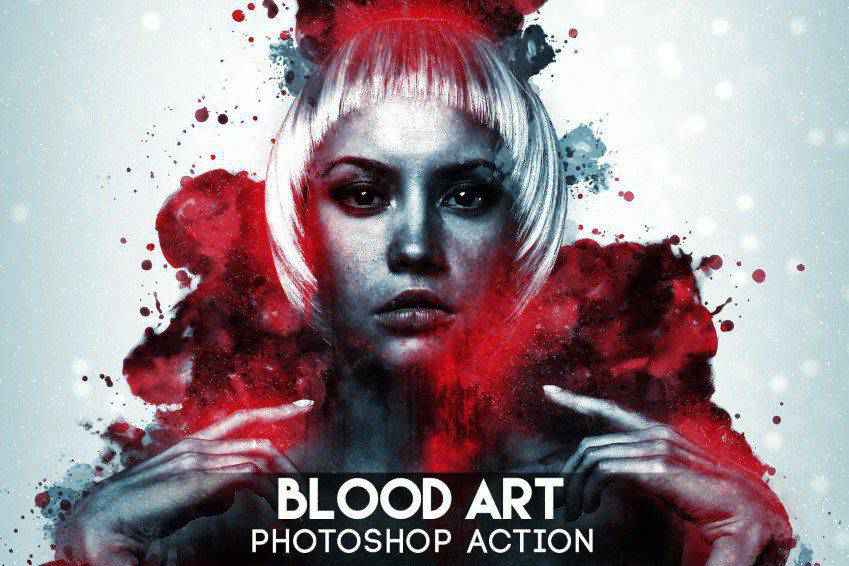
ピクセルアートPhotoshopアクション
もう1つのオプションは、ピクセルアートのPhotoshopアクションです。 これはあなたの写真をビンテージビデオゲームから来たように見えるレトロなイメージに変えます。 これには、21のアクション、32のトーン、さまざまなカラーパレットなどが付属しています。 また、どの言語でも、MacとPCでも動作します。


インクアートPhotoshopアクション
インクアートPhotoshopアクションは、写真を手描きのように見せます。 結果は、スミエスタイルの水墨画のアートワークを模倣しており、一見の価値があります。 効果を適用した後、さまざまな設定を微調整して結果をカスタマイズできます。 10色のプリセットが付属しており、リアルタイムセーバーとしても機能します。

ストリートアートPhotoshopアクション
ストリートアートのPhotoshopアクションも検討することをお勧めします。 その名前が示すように、このアクションはあなたの画像をストリートアートのように見える作品に変換します。 肖像画や無生物で理想的に機能し、その結果、写真の一部がグラフィティアーティストによって描かれたように見えます。 自動的にレイヤー(調整可能)を作成し、ビデオとPDFのチュートリアルが付属しています。

モダンアートPhotoshopアクション
もう1つのオプションは、Modern Art 3 PhotoshopActionです。 これは、実際の写真の外観と水彩絵の具やアクリル絵の具の効果を組み合わせたもので、最終的には本当にユニークな外観を作成します。 使用するには、写真の被写体に色を塗りつぶしてから、アクションの[再生]をクリックするだけです。 それでおしまい! また、セットアップと使用法を説明するビデオチュートリアルとテキストベースのReadmeファイルが付属しています。

ミックスアートPhotoshopアクション
その名前が示すように、Mix Art Photoshop Actionを使用すると、通常の写真を美術館に展示されているように見えるミクストメディアアートに簡単に変換できます。 数回クリックするだけで適用でき、ポートレート、無生物のオブジェクトの写真、街並みなどにアクションを実行できます。 10色のプリセットが付属しており、使いやすく、一度適用するとカスタマイズできます。

新聞アートPhotoshopアクション
そのNewspaperArt Photoshop Actionを使用して、画像に新聞の印刷物の外観を与えます。 これは、新聞のグラフィックの文字や小片を写真の主題を構成する幾何学的パターンに追加することで、画像を抽象的な芸術作品に変えます。 完全なビデオチュートリアルが付属しているので、急いで使い始めることができます。
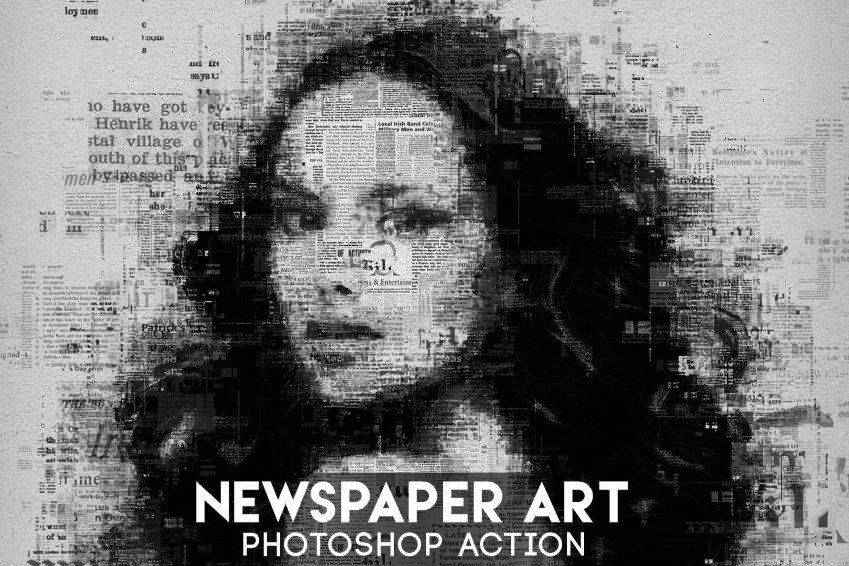
デジタルアートPhotoshopアクション
このアクションが生み出すなんてクールな効果でしょう。 Digital Art Photoshop Actionは、写真を手描きのように見える画像に変換します。 結果は、油絵やアクリル絵の具に期待するすべてのテクスチャで非常にリアルです。 ポートレートや無生物に最適で、ニーズに合わせてカスタマイズできます。 また、多様性を高めるために15色のプリセットが付属しています。
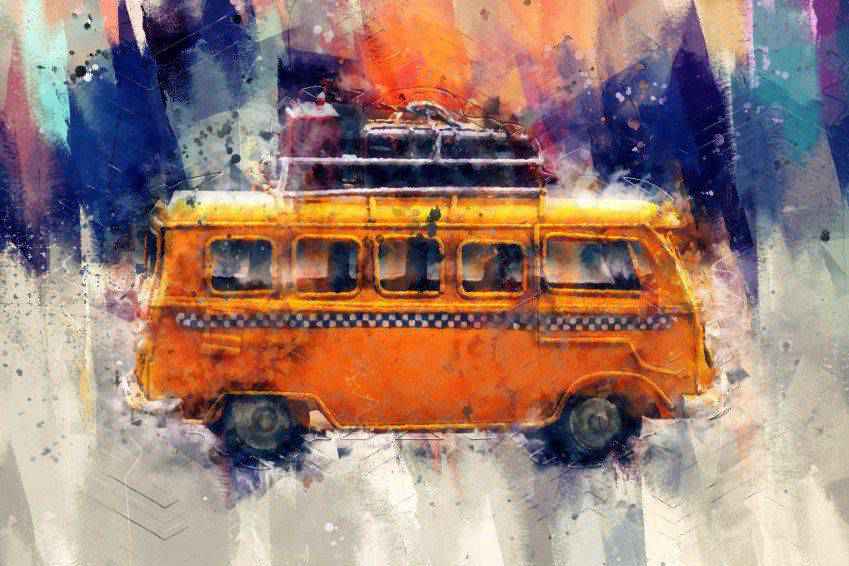
油絵の具アニメーションPhotoshopアクション
この外観を当て推量に任せないでください。 設定を際限なくいじる代わりに、油絵の具アニメーションPhotoshopアクションを最大限に活用して、写真に手で描いたように見せることができます。 その結果、高品質でカスタマイズ可能で魅力的なものになります。 また、ビデオチュートリアルとテキストファイルが付属しているので、すぐに始めることができます。

ヴィンテージアートPhotoshopアクション
検討したいさらに別のオプションは、ビンテージアートアクションです。 これは、スプラッシュ、ブラシ、色を組み合わせてヴィンテージの外観を作成することで機能します。 適用が簡単で、最小限の労力でプロフェッショナルな外観を作成できます。 チラシや広告など、さまざまな種類の画像に使用できます。 さらに、完全な説明が付属しているため、使用中に暗闇にさらされることはありません。

ストリートアートPhotoshopアクション
写真にストリートアートの外観をもたらす別のアクションがあります。 結果は非常にリアルで完全にレイヤー化されているため、あらゆる側面をカスタマイズできます。 11個の落書きタグ、5個の壁スタイル、10個のカラー効果が付属しているため、このアクションでさまざまな外観を実現できます。 ヘルプファイルも付属しています。
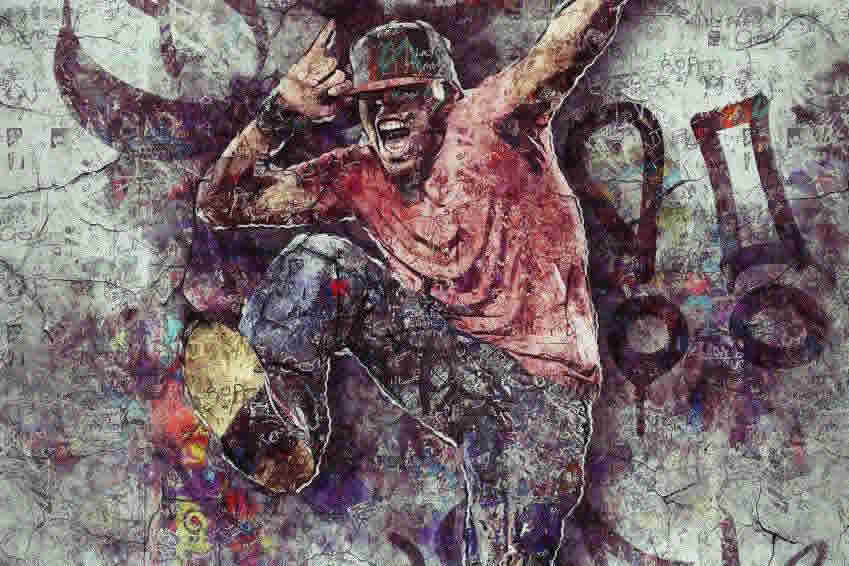
コンセプトミックスアートPhotoshopアクション
コンセプトミックスアートPhotoshopアクションは、コレクションへの優れた追加機能です。 それはあなたの写真を水彩のしぶきとペンの跡のように見えるミクストメディア作品に変えます。 肖像画、人物、無生物に使用します。 階層化されており、10個のカラープリセットと5個の印刷テクスチャ、完全なビデオチュートリアルなど、カスタマイズ可能な多くのエフェクトが付属しています。

Fine Art Mobile Photoshopアクション(およびLightroomプリセット)
Fine Art Mobile Photoshop Actionには、写真にモダンな外観を簡単に与えることができる11種類のプリセットが付属しています。 数回クリックするだけで、クリーミーな肌のトーンやドラマなどを追加できます。 ほとんどの場合、適用には数秒しかかかりません。さまざまな方法で使用できることがすぐにわかります。
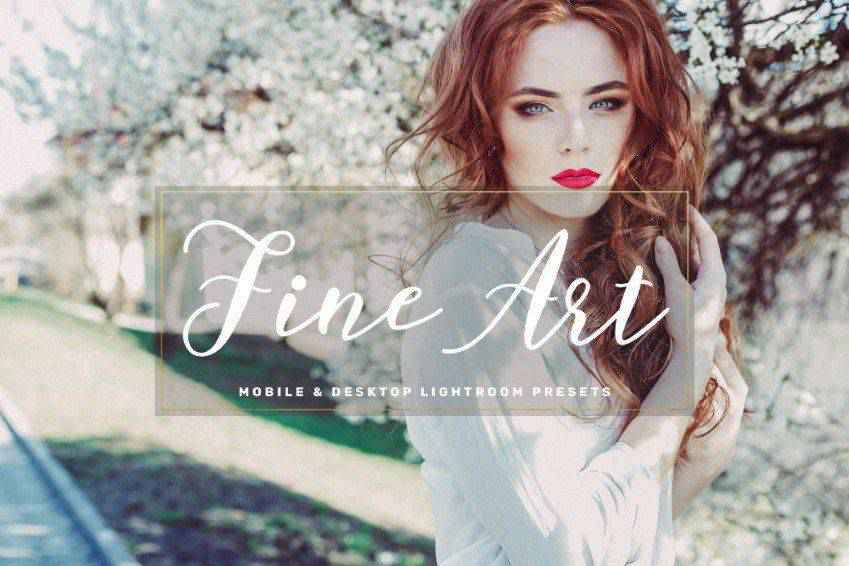
水彩スプラッシュアートPhotoshopアクション
私たちのリストの最後は、水彩スプラッシュアートPhotoshopアクションです。 これは、水彩絵の具とたくさんのスプラッタ効果を使用して作成されたように写真を表示します。 好きな画像に使用して、アクションが作成する最終的なレイヤーを自由にカスタマイズして、好みに合わせてください。 15色のプリセットと完全な説明も付属しています。

Photoshopアクションをインストールする方法
- アクションファイルをダウンロードして解凍します
- Photoshopを起動します
- [ウィンドウ]> [アクション]に移動します
- メニューから[アクションのロード]を選択し、解凍したアクションファイルを保存したフォルダーに移動して選択します
- アクションがインストールされます
- 新しくインストールされたアクションを使用するには、アクションパネルでアクションを見つけます
- アクション名の左側にある三角形をクリックして、使用可能なアクションのリストを表示します
- 再生したいアクションをクリックし、アクションパネルの下部にある再生ボタンを押します
あります! あなたが単に見逃すことのできないアートPhotoshopアクションの私たちの完全なコレクション。 これらはそれぞれ少し異なるものを提供しているので、すべてをチェックする価値があります。
おそらく、さまざまな状況で使用できることがわかります。 ですから、自由に実験して遊んでください。 これらのアクションは非破壊的であるため、元の画像は常にそのまま残ります。 楽しみ!
